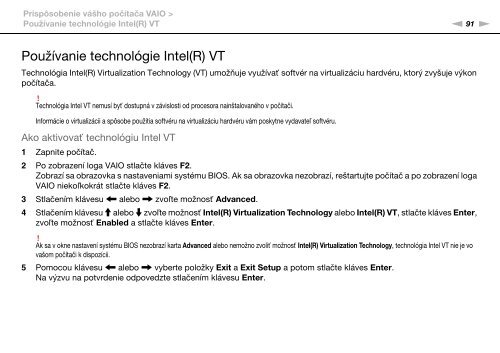Sony VPCCW2C5E - VPCCW2C5E Mode d'emploi Slovaque
Sony VPCCW2C5E - VPCCW2C5E Mode d'emploi Slovaque
Sony VPCCW2C5E - VPCCW2C5E Mode d'emploi Slovaque
Create successful ePaper yourself
Turn your PDF publications into a flip-book with our unique Google optimized e-Paper software.
Prispôsobenie vášho počítača VAIO ><br />
Používanie technológie Intel(R) VT<br />
n 91<br />
N<br />
Používanie technológie Intel(R) VT<br />
Technológia Intel(R) Virtualization Technology (VT) umožňuje využívať softvér na virtualizáciu hardvéru, ktorý zvyšuje výkon<br />
počítača.<br />
!<br />
Technológia Intel VT nemusí byť dostupná v závislosti od procesora nainštalovaného v počítači.<br />
Informácie o virtualizácii a spôsobe použitia softvéru na virtualizáciu hardvéru vám poskytne vydavateľ softvéru.<br />
Ako aktivovať technológiu Intel VT<br />
1 Zapnite počítač.<br />
2 Po zobrazení loga VAIO stlačte kláves F2.<br />
Zobrazí sa obrazovka s nastaveniami systému BIOS. Ak sa obrazovka nezobrazí, reštartujte počítač a po zobrazení loga<br />
VAIO niekoľkokrát stlačte kláves F2.<br />
3 Stlačením klávesu < alebo , zvoľte možnosť Advanced.<br />
4 Stlačením klávesu M alebo m zvoľte možnosť Intel(R) Virtualization Technology alebo Intel(R) VT, stlačte kláves Enter,<br />
zvoľte možnosť Enabled a stlačte kláves Enter.<br />
!<br />
Ak sa v okne nastavení systému BIOS nezobrazí karta Advanced alebo nemožno zvoliť možnosť Intel(R) Virtualization Technology, technológia Intel VT nie je vo<br />
vašom počítači k dispozícii.<br />
5 Pomocou klávesu < alebo , vyberte položky Exit a Exit Setup a potom stlačte kláves Enter.<br />
Na výzvu na potvrdenie odpovedzte stlačením klávesu Enter.